

Av Nathan E. Malpass, Senast uppdaterad: November 9, 2023
I en värld där digitalt ljudinnehåll har blivit en integrerad del av våra liv, befinner vi oss ofta i att hantera olika ljudfilformat. Ljudböcker, i synnerhet, har vunnit enorm popularitet, tack vare deras bekvämlighet och förmågan att njuta av en bra historia när du är på språng.
Ljudboksfiler i AAX-formatet, vanligtvis förknippade med Audible, är dock kända för sin restriktiva karaktär. Om du någonsin undrat hur man gör konvertera AAX till MP3 för att göra ditt ljudinnehåll mer tillgängligt så att du kan dela dina personliga ljudböcker med vänner, har du kommit till rätt plats.
I den här artikeln kommer vi att utforska de bästa metoderna för att konvertera AAX-filer till det mångsidiga MP3-formatet. Oavsett om du vill njuta av dina ljudböcker på en annan enhet, dela dem med vänner eller helt enkelt ha mer kontroll över ditt digitala innehåll, så har vi dig täckt.
Vi guidar dig genom processen steg för steg och ger experttips för att säkerställa en smidig övergång. Säg adjö till kompatibilitetsproblem och hej till ljudfrihet när vi dyker in i de bästa sätten att konvertera AAX.
Del #1: Bästa verktyget för att konvertera AAX till MP3: DumpMedia Audible ConverterDel #2: Andra sätt att konvertera AAX till MP3-formatSammanfattning
Är du trött på begränsningarna för dina Audible-ljudböcker i AAX-format? Vill du njuta av din ljudbokssamling på olika enheter utan några begränsningar? DumpMedia Audible Converter är ditt svar.
Denna mångsidiga och användarvänliga programvara är ett av de bästa verktygen för att konvertera AAX till MP3, vilket ger dig friheten att komma åt ditt ljudinnehåll som du vill. I det här avsnittet ger vi en översikt över DumpMedia Audible Converter, markerar dess funktioner och guidar dig genom stegen för att använda den effektivt.
DumpMedia Audible Converter är ett dedikerat verktyg designat för att hjälpa dig konvertera AAX till MP3 och olika andra format, vilket gör dina ljudböcker och ljudinnehåll tillgängligt på flera enheter. Här är en snabb översikt över vad som gör denna programvara till ett toppval:
Låt oss nu gå igenom stegen för att använda DumpMedia Audible Converter effektivt:
Steg #1: Ladda ner och installera programvaran
Börja med att ladda ner och installera DumpMedia Audible Converter på din dator. Den är tillgänglig för både Windows och Mac.
Steg #2: Lägg till AAX-filer
Starta programvaran och klicka på "Lägga till filer" för att importera dina AAX-ljudboksfiler. Du kan också dra och släppa filerna i gränssnittet.
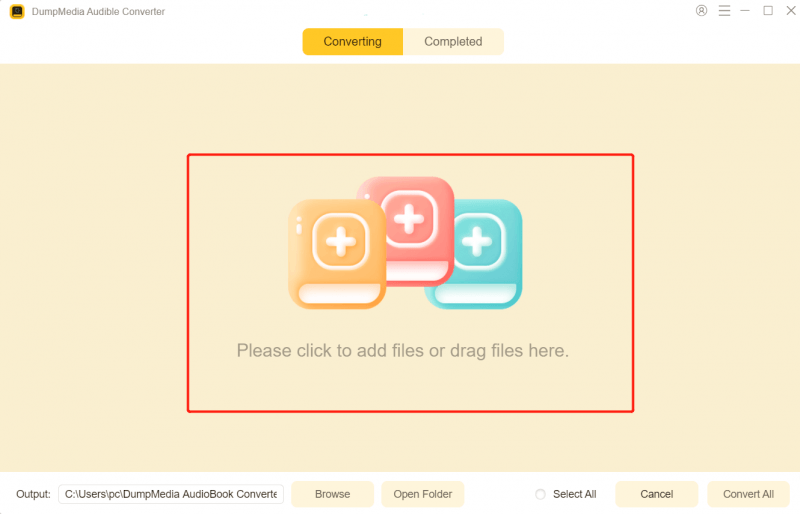
Steg #3: Välj utdataformat
Välj MP3 som önskat utdataformat från listan över tillgängliga alternativ.
Steg #4: Anpassa utdatainställningar (valfritt)
Om du vill finjustera din produktion kan du klicka på "Inställningar" för att justera parametrar som bithastighet, samplingshastighet och mer.
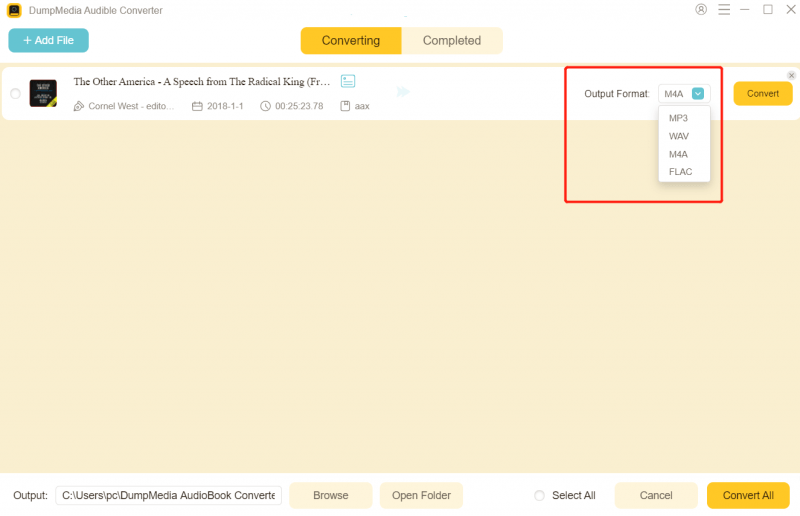
Steg #5: Konvertera AAX till MP3
Klicka på "Konvertera" för att starta konverteringsprocessen. DumpMedia Audible Converter konverterar snabbt och effektivt dina AAX-filer till MP3.
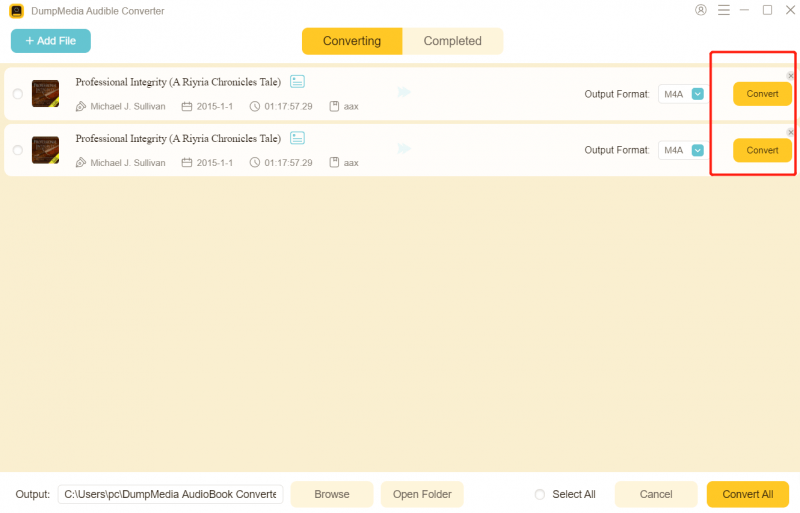
Steg #6: Hitta konverterade MP3-filer
När konverteringen är klar kan du hitta dina MP3-filer i den angivna utdatamappen. Nu har du dina ljudböcker i ett mer mångsidigt format.
DumpMedia Audible Converter framstår som den bästa lösningen för att konvertera AAX-filer till MP3. Med sitt användarvänliga gränssnitt, stöd för olika utdataformat, högkvalitativa konverteringar, batchbearbetning och ID3-taggarbehållning, erbjuder den allt du behöver för att njuta av dina ljudböcker utan begränsningar.
Oavsett om du är en teknisk nybörjare eller en erfaren användare, kommer denna programvara att ge dig möjlighet att bryta dig fri från AAXs begränsningar och förbättra din ljudboksupplevelse.
Online AAX till MP3-omvandlare ger ett bekvämt och tillgängligt sätt att konvertera dina ljudboksfiler utan att behöva installera programvara på din dator. Dessa webbaserade verktyg låter dig ladda upp dina AAX-filer och ta emot konverterade MP3-filer i gengäld.
Alla tillgångar på ett och samma ställe
Nackdelar:
Att använda online AAX till MP3-konverterare kan vara en snabb och problemfri lösning, särskilt för dem som behöver enstaka konverteringar. De erbjuder en användarvänlig upplevelse och kan fungera på olika enheter.
Det är dock viktigt att ta hänsyn till integritets- och säkerhetsimplikationer när du laddar upp dina filer till tredjepartsservrar. Dessutom kan begränsningar av anpassning och filstorlek påverka denna metods lämplighet för större eller mer specifika konverteringsbehov.
Manuell inspelning och redigering med programvara som Audacity är en alternativ metod för att konvertera AAX till MP3. Istället för att direkt konvertera AAX-filen spelar du in ljudet medan det spelas och sparar det i MP3-format.
Alla tillgångar på ett och samma ställe
Nackdelar:
Manuell inspelning och redigering med programvara som Audacity kan ge en viss grad av anpassning och kontroll över konverteringsprocessen. Den är lämplig för användare som föredrar offlineverktyg och är bekväma med ljudredigeringsprogram.
Den här metoden kan dock vara tidskrävande och kan leda till viss förlust av ljudkvalitet. Dessutom kanske det inte är den mest praktiska lösningen för större ljudböcker eller ljudböcker med flera spår. Tänk på din tekniska expertis och den tid som finns tillgänglig för konverteringen när du väljer denna metod.
iTunes, även om det främst är utformat för att hantera och spela musik, kan också användas för att konvertera AAX-filer till MP3. Denna metod är lämplig för dem som är bekanta med lägga till ljudböcker i sina iTunes.
Alla tillgångar på ett och samma ställe
Nackdelar:
Att använda iTunes för att konvertera AAX till MP3 är ett gångbart alternativ för dem som redan är vana vid programvaran. Den erbjuder en inbyggd konverteringsfunktion som kan vara användbar för att hantera ljudböcker.
Det kanske dock inte ger samma nivå av ljudkvalitet eller mångsidighet som dedikerade AAX till MP3-omvandlare. Användare bör överväga sin förtrogenhet med iTunes och kompromisserna mellan kvalitet och bekvämlighet när de bestämmer sig för denna metod.
Att använda kommandoradsverktyg för att konvertera AAX till MP3 är ett mer tekniskt tillvägagångssätt som kräver att man använder specialiserade skript eller programvara som styrs via en kommandotolk eller terminal. Det är lämpligt för användare som är bekväma med kommandoradsgränssnitt och vill ha exakt kontroll över konverteringsprocessen.
Alla tillgångar på ett och samma ställe
Nackdelar:
Att använda kommandoradsverktyg för AAX till MP3-konvertering är en kraftfull metod för tekniskt skickliga användare som söker omfattande kontroll över konverteringsprocessen och vill behålla högsta ljudkvalitet.
Den kommer dock med en inlärningskurva och kanske inte är lämplig för dem som inte är bekanta med kommandoradsgränssnitt. Användare som är intresserade av denna metod bör väga sin tekniska expertis och behovet av exakt anpassning mot processens komplexitet.
Under de senaste åren har Telegram blivit en populär plattform för att hosta bots som erbjuder olika tjänster, inklusive AAX till MP3-konvertering. Dessa Telegram-bots låter dig ladda upp AAX-filer, och de returnerar de konverterade MP3-filerna till dig via meddelandeappen.
Alla tillgångar på ett och samma ställe
Nackdelar:
Att använda Telegram-bots för AAX till MP3-konvertering erbjuder en användarvänlig och bekväm upplevelse för användare som redan är bekanta med Telegram-meddelandeappen. Det kan vara en snabb och problemfri lösning, särskilt för mindre ljudboksfiler.
Tänk dock på sekretess- och säkerhetskonsekvenser när du använder tredjepartsservrar för filkonvertering. Var dessutom medveten om potentiella begränsningar för filstorlek och anpassningsalternativ när du väljer den här metoden.
Folk läser ocksåHur man spelar Audible på Alexa-enheter (2023 guide)Ta reda på hur du laddar ner böcker på Audible-appen här!
Möjligheten att konvertera AAX till MP3 format erbjuder ljudboksentusiaster flexibiliteten att njuta av deras ljudinnehåll på olika enheter utan proprietära formatbegränsningar. Den här artikeln utforskade flera metoder för att uppnå denna konvertering, var och en med sina egna fördelar och överväganden. DumpMedia Audible Converter presenterar en användarvänlig lösning med högkvalitativa konverteringar och bevarande av ID3-taggar, även om den kräver installation.
Lämna en kommentar
Kommentar
Video Converter
Konvertera och redigera 4K/HD-video och ljud till valfritt format
Gratis nedladdning Gratis nedladdningHeta artiklar
/
INTRESSANTTRÅKIG
/
ENKELSVÅR
Tack! Här är dina val:
Utmärkt
Betyg: 4.5 / 5 (baserat på 86 betyg)